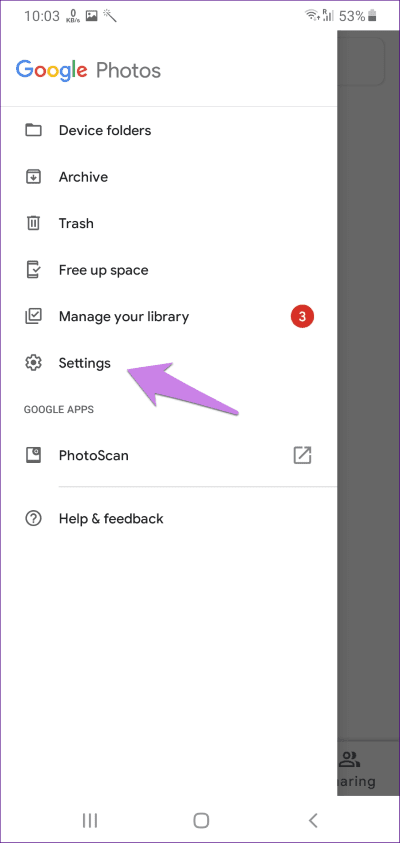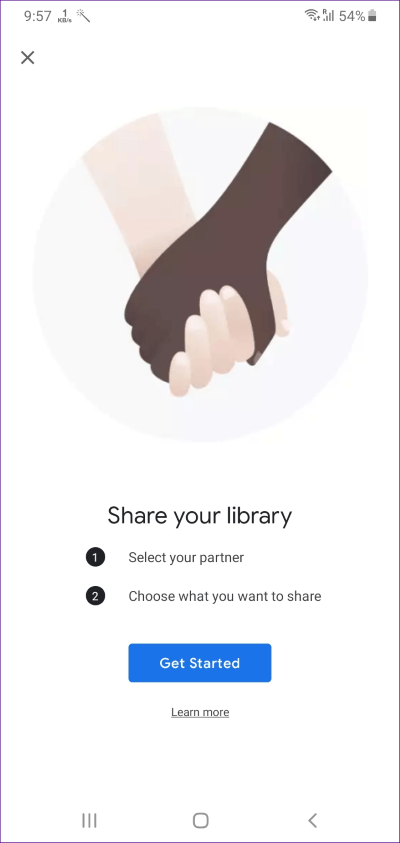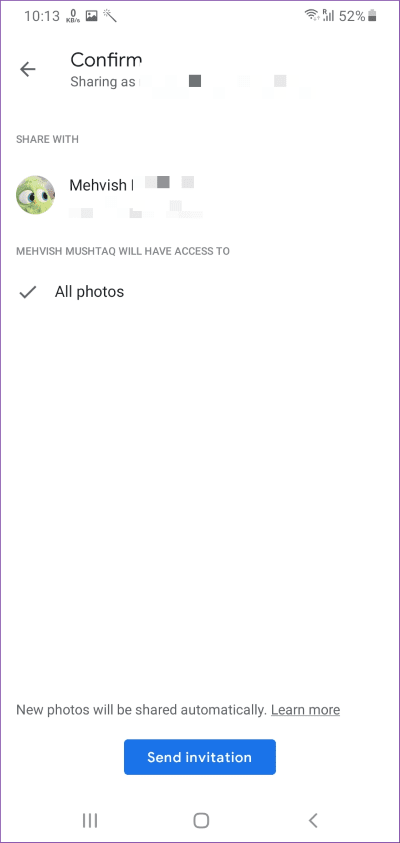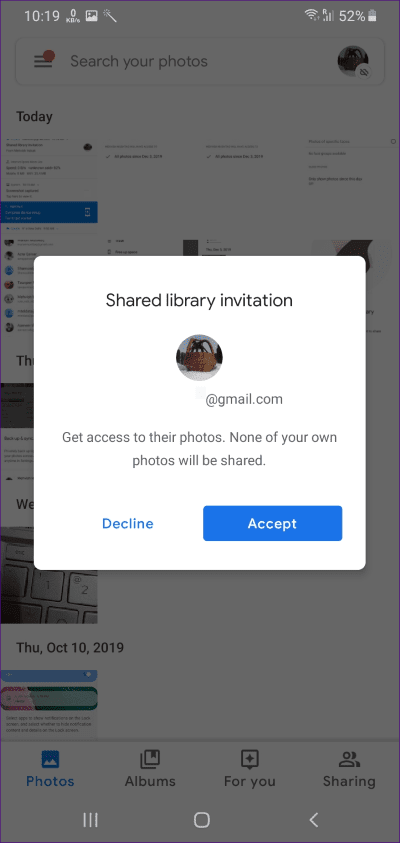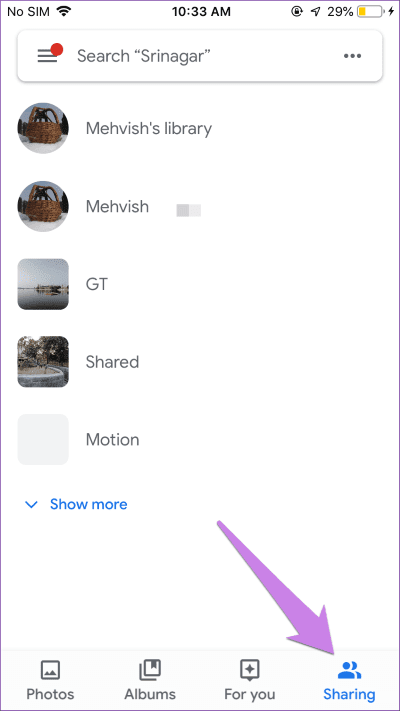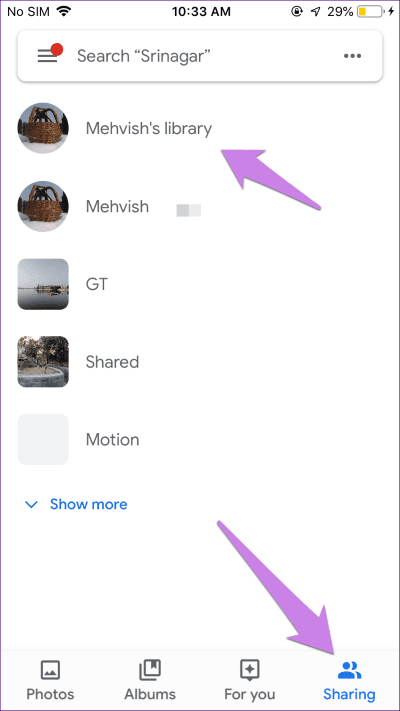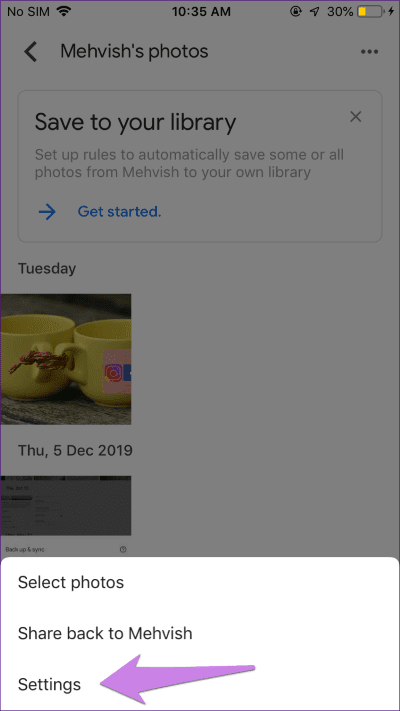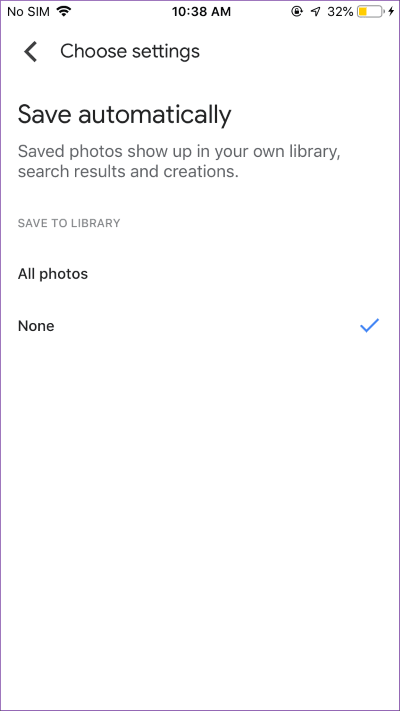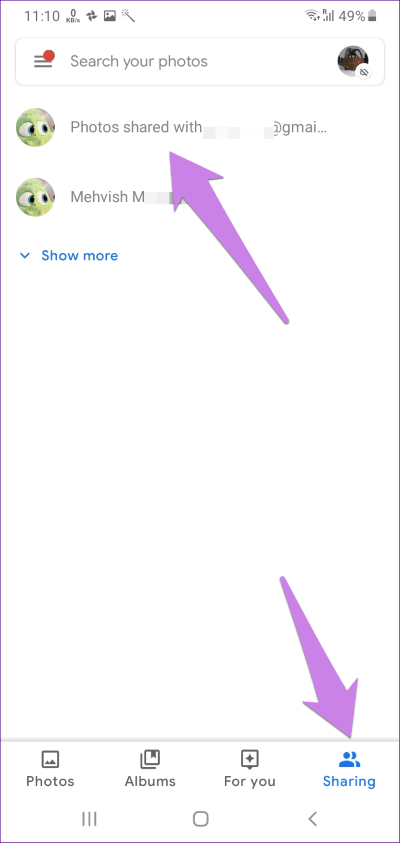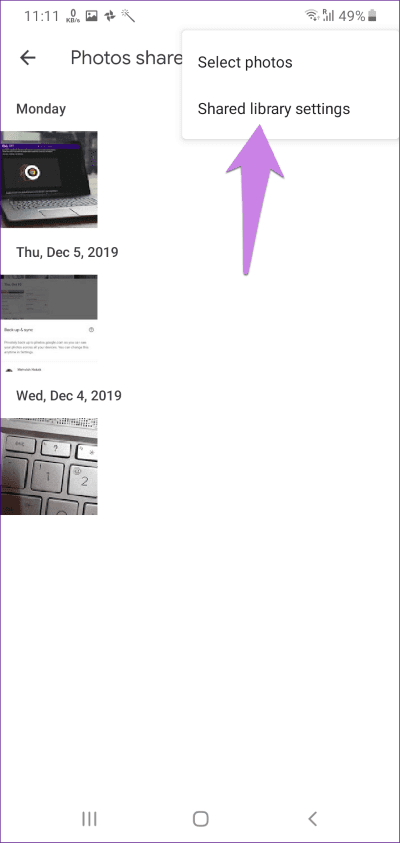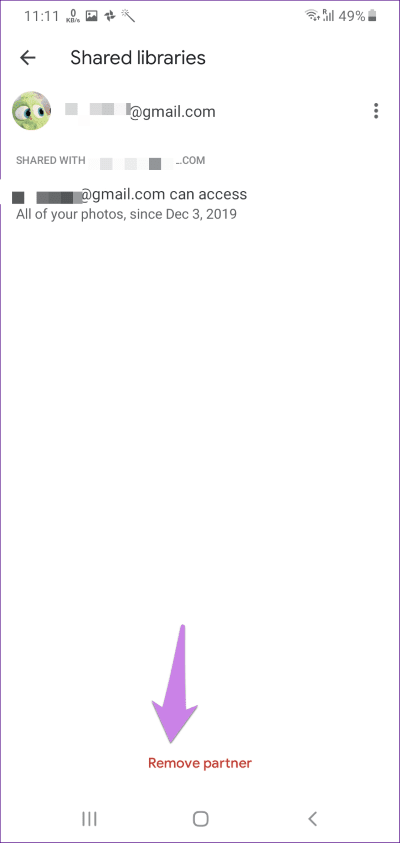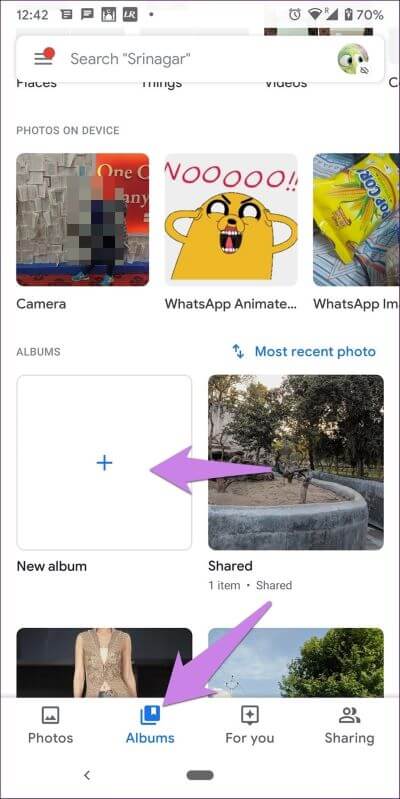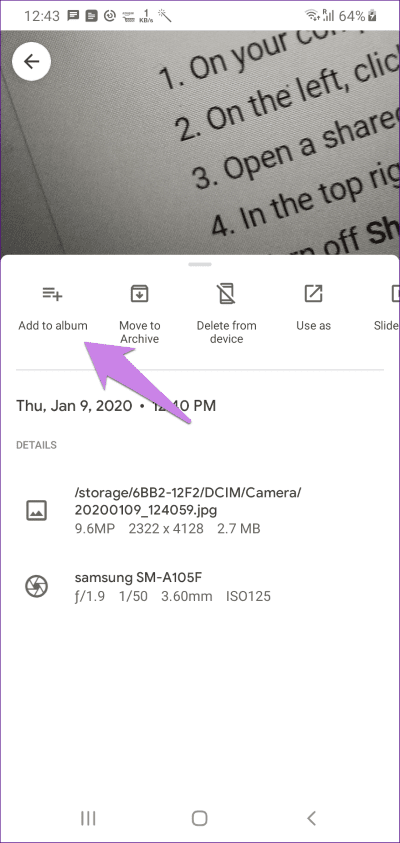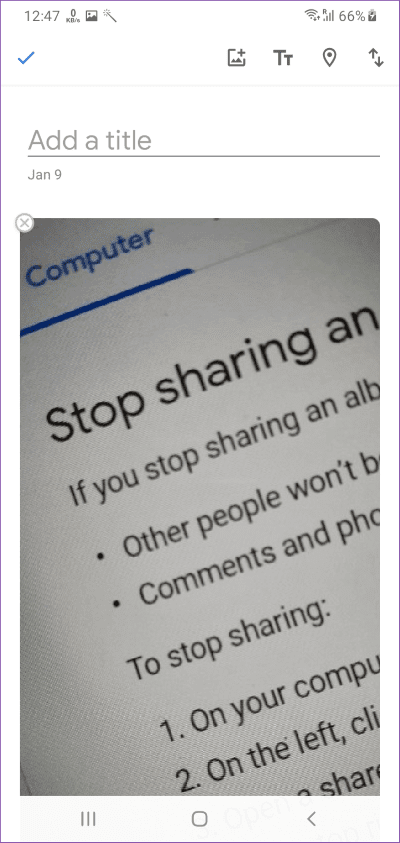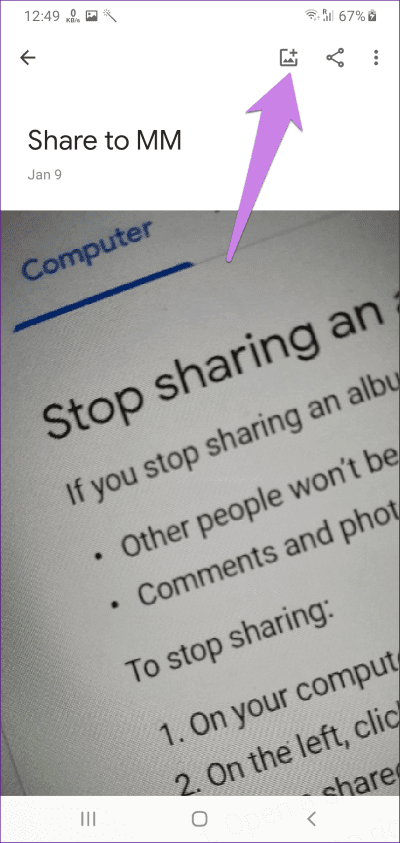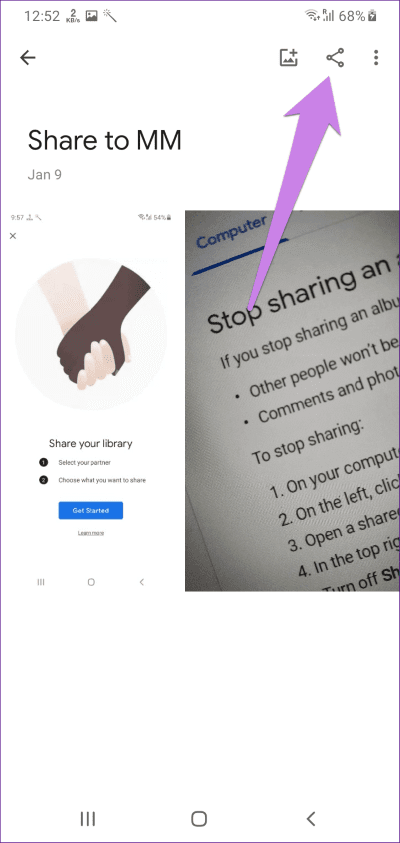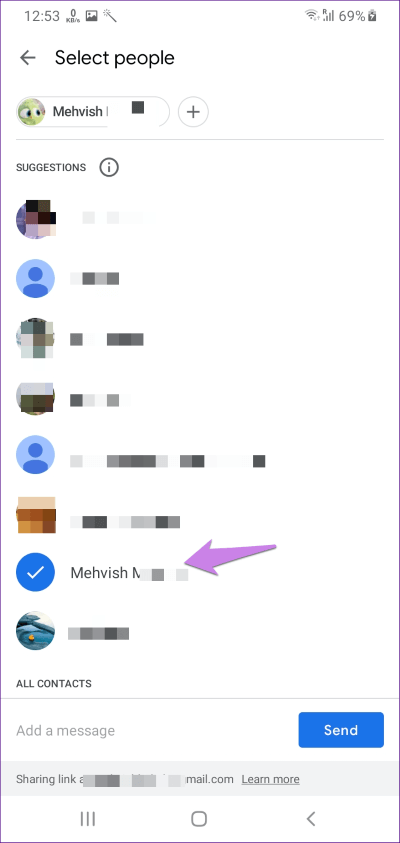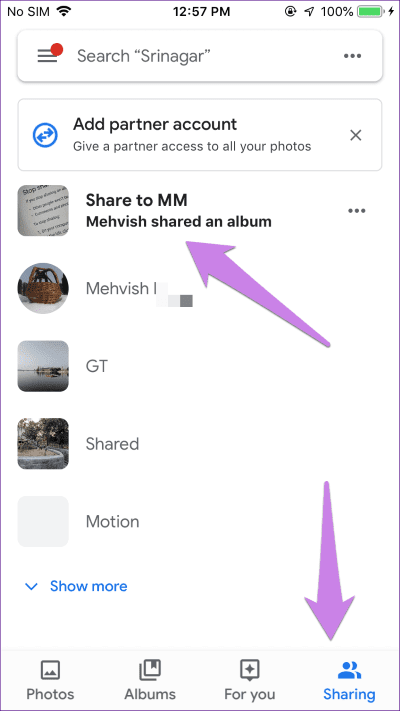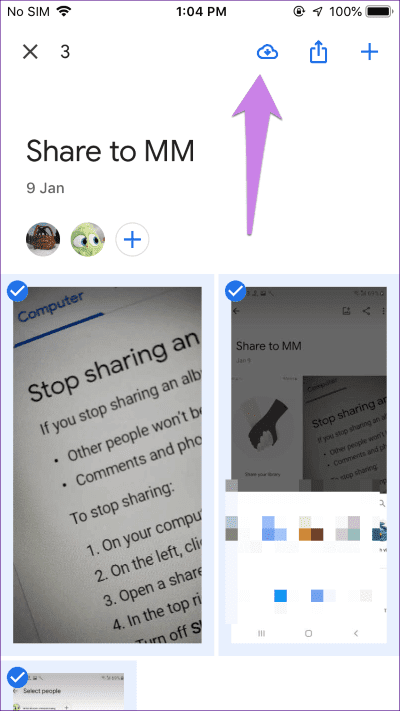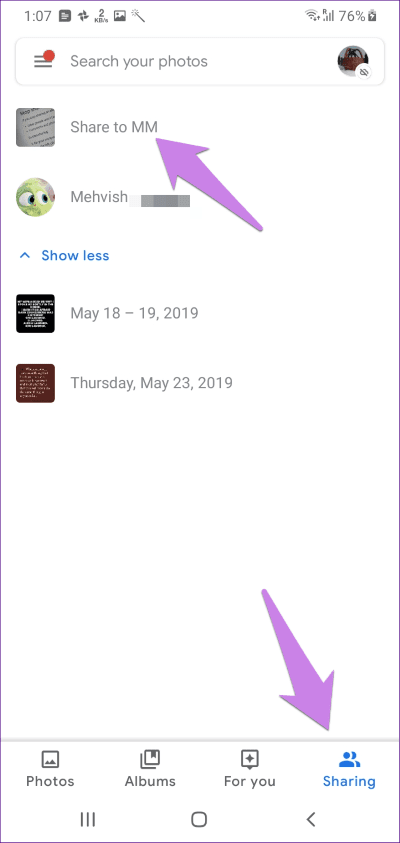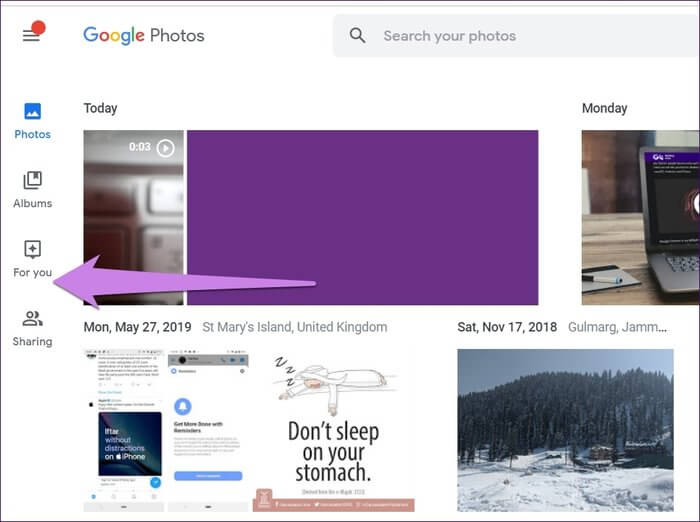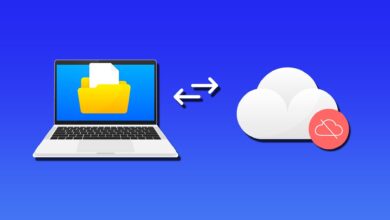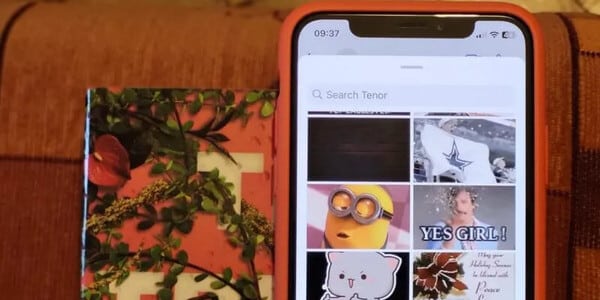في بعض الأحيان ، تقوم بإضافة صور بطريق الخطأ إلى حساب Google الخاطئ ، أو تريد ببساطة ترحيلها إلى حساب صور Google آخر. في مثل هذه الحالات ، تحتاج إلى نقل الصور من حساب صور Google إلى حساب آخر. لذلك ، سنخبرك هنا بكيفية نقل الصور بين حسابي صور Google.
إحدى الطرق المعتادة للقيام بذلك هي تنزيل جميع الصور ومقاطع الفيديو من حسابك الأول في صور Google ثم تحميلها في حسابك الثاني في صور Google. إذا كنت لا تريد تحديد الصور ، فيمكنك الحصول على مساعدة Google Takeout. لذلك ، قم بزيارة موقع الويب Google Takeout وتنزيل مكتبة صور Google بالكامل منه. سيكون متاحًا كملف ZIP. قم بفك الضغط عليه ثم قم بتحميل الصور ومقاطع الفيديو بشكل طبيعي في حسابك الثاني.
تتطلب كلتا الطريقتين تنزيل وتحميل الصور. إنها عملية طويلة. لتجنب ذلك ، يمكنك اتباع الطريقتين الأخريين المشار إليهما في منشور ترحيل صور Google بين الحسابات.
ملاحظة: لقطات الشاشة هي من هاتف يعمل بنظام Android ، وستظل الخطوات كما هي بالنسبة إلى جهاز iPhone أيضًا. تتوفر خطوات الويب في النهاية.
1. إضافة حساب شريك
تقدم صور Google العديد من الطرق لمشاركة الصور. يحتوي على ميزة رائعة حقًا يمكنك من خلالها مشاركة جميع صورك المدعومة مع شريك حياتك. يمكنك تخصيص المشاركة من تاريخ محدد أو لشخص معين فقط. سنتلقى المساعدة من هذه الميزة لترحيل صور Google بين حسابين.
فيما يلي الخطوات بالتفصيل.
الخطوة 1. إرسال دعوة من الهاتف الأول
تبدأ العملية بإرسال دعوة للانضمام كحساب شريك. للقيام بذلك ، اتبع الخطوات التالية:
الخطوة 1: افتح تطبيق صور Google. قم بالتبديل إلى الحساب الذي تريد نقل الملفات منه بالنقر على أيقونة صورة الملف الشخصي في الأعلى.
نصيحة: يمكنك حتى إزالة حساب من صور Google.
الخطوة 2: اضغط على أيقونة شريط الثلاثة في الأعلى وحدد الإعدادات.
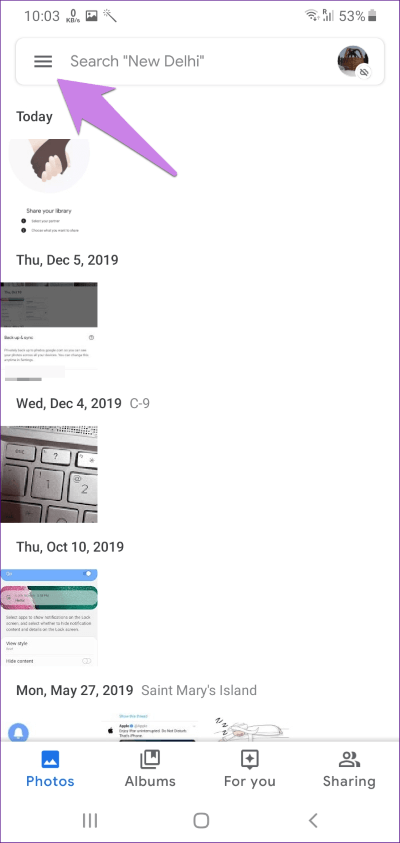
الخطوة 3: اضغط على المكتبات المشتركة. ثم ، اضغط على البدء.
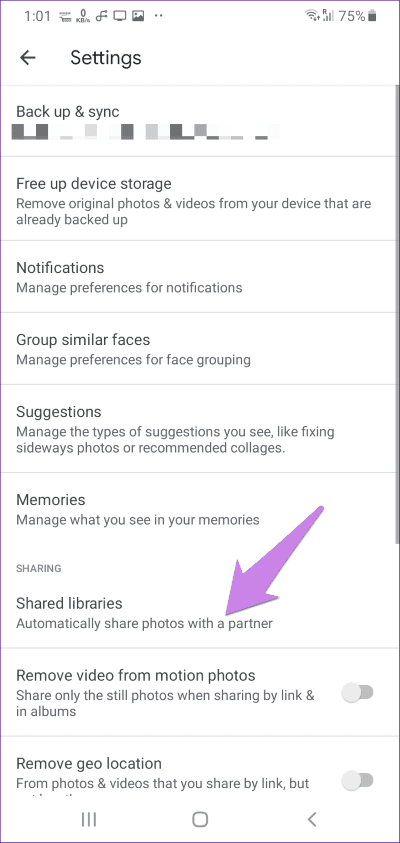
الخطوة 4: اكتب اسم أو عنوان البريد الإلكتروني لحسابك الثاني الذي تريد نقل صور Google إليه.
الخطوة 5: كما ذكر من قبل ، يمكنك تحديد كل الصور أو صور الأشخاص المحددين ، أو من تاريخ معين. في هذه الخطوة ، تحتاج إلى تحديد الخيار المناسب لنفسك. نظرًا لأنه يتعين عليك نقل جميع الصور ، حدد كل الصور. أكد اختيارك على الشاشة التالية واضغط على إرسال دعوة.

ملاحظة: سيتم مشاركة أي صورة جديدة (في حالة تمكين خيار النسخ الاحتياطي) تلقائيًا ، إلا إذا توقفت عن المشاركة.
الخطوة 2. قبول الدعوة
سوف تتلقى إخطارا على حسابك الثاني. اضغط على الإخطار. سوف تطلب منك الواجهة قبول الدعوة. اضغط على قبول.
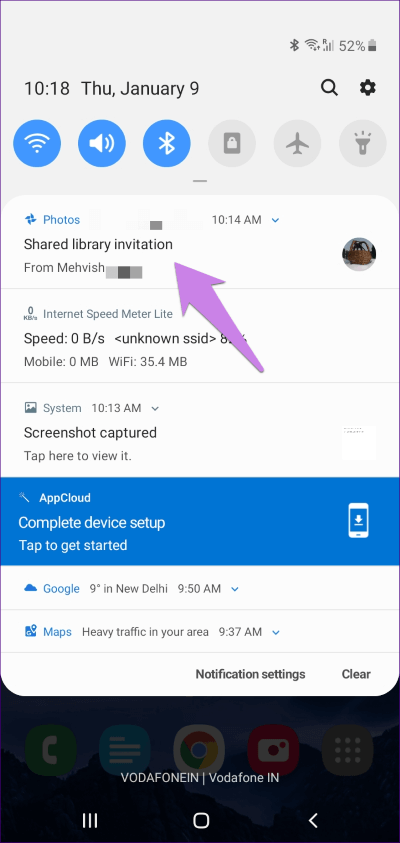
في حالة تسجيل الدخول إلى كلا الحسابين على نفس الهاتف ، اضغط على أيقونة صورة الملف الشخصي في الأعلى وتبديل الحسابات. اتبع نفس الخطوات إذا فقدت الإشعار. ثم ، باستخدام الحساب الثاني ، انتقل إلى علامة التبويب “مشاركة” في الأسفل. سترى مكتبة الشخص هناك مع النص الشخص الذي دعاك. اضغط عليها. اضغط على قبول للموافقة عليه.
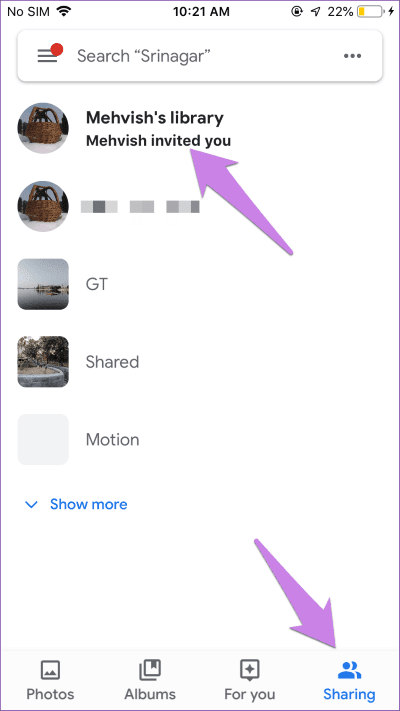
الخطوة 3. حفظ الصور من الحساب الأول إلى الثاني
بمجرد قبول الدعوة ، هذا لا يعني أن الصور ستنقل إلى الحساب الثاني. في الواقع ، لن تظهر الصور من الحساب الأول في مكتبة صور Google في هذه المرحلة. يمكنك الوصول إليها فقط من علامة التبويب “المشاركة” الموجودة في الركن الأيمن السفلي.
لذلك في الأساس ، تحتاج إلى حفظ الصور. ليس عليك القيام بذلك يدويًا. صور جوجل سوف تفعل ذلك من أجلك. لذلك ، اتبع الخطوات التالية:
الخطوة 1: اضغط على علامة التبويب “مشاركة” في الأسفل. حدد مكتبة الحساب الأول.
الخطوة 2: اضغط على أيقونة ثلاثية النقاط في الأعلى وحدد الإعدادات.
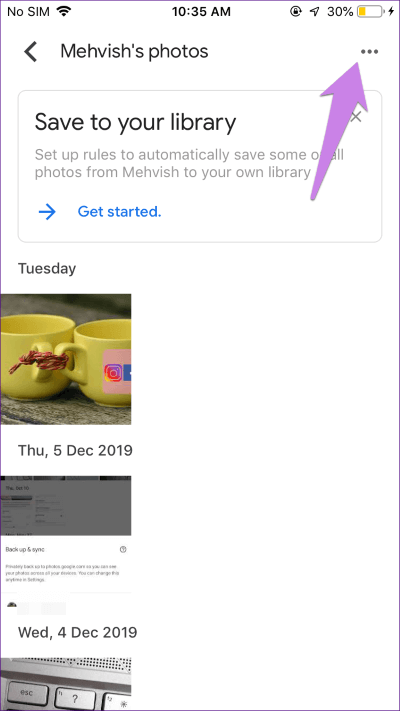
الخطوة 3: اضغط على حفظ في مكتبتك واختر جميع الصور.
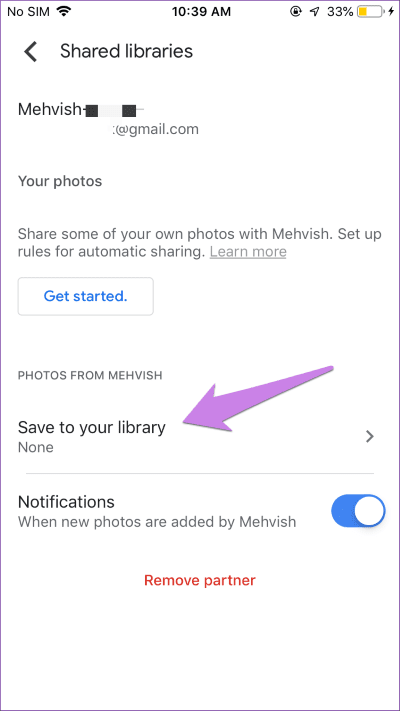
سترى أن الصور ستبدأ الآن في الظهور تحت علامة تبويب “الصور“. انتظر حتى تظهر الصور. سيتم حفظ الصور بنفس الجودة (جودة أصلية أو عالية) كما هو متاح في الحساب الأول. بعد ذلك ، تحتاج إلى إزالة حساب الشريك من الحساب الأول ، كما هو موضح في القسم التالي.
ملاحظة: في هذه المرحلة ، لن تشغل الصور المشتركة مساحة في الحساب الثاني. فقط إذا قام الحساب الأول بإزالة حساب الشريك أو حذف الصورة من نهايتها ، فسيتم أخذ مساحة على الحساب الثاني. أيضًا ، إذا حذف الحساب الأول الصور الأصلية ، فلن تتم إزالته من حساب الشريك إذا تم تمكين الخيار “حفظ في مكتبتك”.
الخطوة 4. إزالة حساب الشريك
لذلك ، اتبع الخطوات التالية:
الخطوة 1: افتح تطبيق صور Google وانتقل إلى الحساب الأول.
الخطوة 2: اضغط على علامة التبويب “مشاركة” في الأسفل. حدد الصور المشتركة مع.
الخطوة 3: اضغط على أيقونة ثلاثية النقاط في الأعلى وحدد إعدادات المكتبة المشتركة.
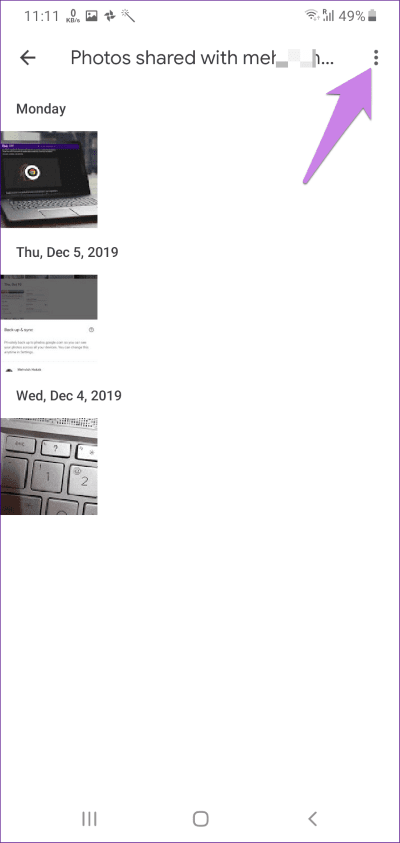
الخطوة 4: اضغط على إزالة شريك.
نصيحة: يمكنك حتى الانتقال إلى إعدادات صور Google> المكتبة المشتركة. حدد إزالة الشريك. ستظهر رسالة تأكيد منبثقة. اضغط على إزالة.
يتم نقل الصور إلى حساب Google مختلف بنجاح. يتم الآن حفظها بشكل منفصل في الحسابين الأول والثاني ، حيث تعمل كنسختين مختلفتين تمامًا. يمكنك أن تفعل ما تريد مع الصور على الحساب الأول.
ملاحظة: لن يتم نقل الصور المؤرشفة باستخدام هذه الطريقة. تأكد من unarchive لهم أولا. أيضًا ، لا يمكن نقل الألبومات – الصور ومقاطع الفيديو الفردية فقط.
2. إنشاء ألبوم مشترك
على الرغم من أن الطريقة المذكورة أعلاه تمنحك خيارات معينة لتحديد الصور التي تريد نقلها ، لا يمكنك تحديدها يدويًا. لذلك ، يمكنك إنشاء ألبوم مشترك وإضافة الصور التي تريد نقلها إلى حساب آخر.
فيما يلي الخطوات:
الخطوة 1: افتح تطبيق صور Google وانتقل إلى الحساب الأول.
الخطوة 2: اضغط على علامة التبويب الألبومات في الأسفل. ثم ، اضغط على ألبوم جديد (إن وجد).
إذا لم يكن متوفر ، فانقر فوق علامة التبويب “الصور” وافتح أي صورة. اسحب لأعلى وحدد إضافة إلى الألبوم. تحتاج إلى إنشاء ألبوم جديد وإضافة صور إليه.
الخطوة 3: أدخل اسمًا للألبوم في المربع إضافة عنوان. إذا تم تحديد صورة ، فانقر فوق أيقونة الاختيار في الأعلى ، وإلا ، انقر فوق تحديد الصور.
بمجرد إنشاء الألبوم ، ستجده في علامة تبويب الألبومات. افتح الألبوم وانقر على أيقونة إضافة لإضافة المزيد من الصور. حدد الصور التي تريد إضافتها.
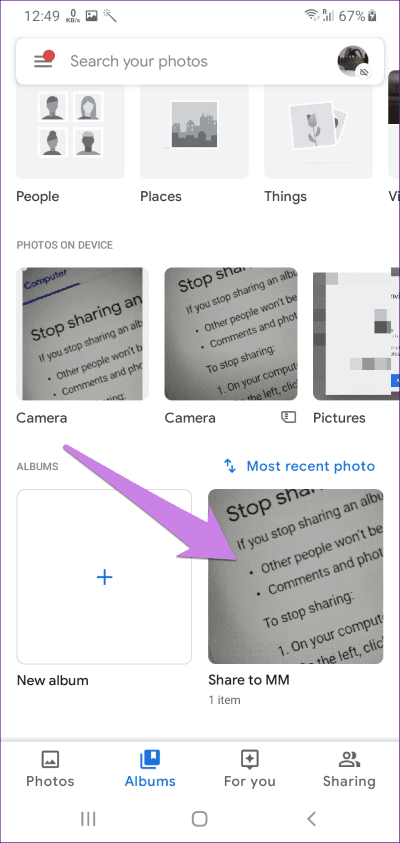
الخطوة 4: افتح الألبوم وانقر على أيقونة المشاركة في الأعلى.
الخطوة 5: حدد الشخص من جهات الاتصال المتاحة واضغط على إرسال.
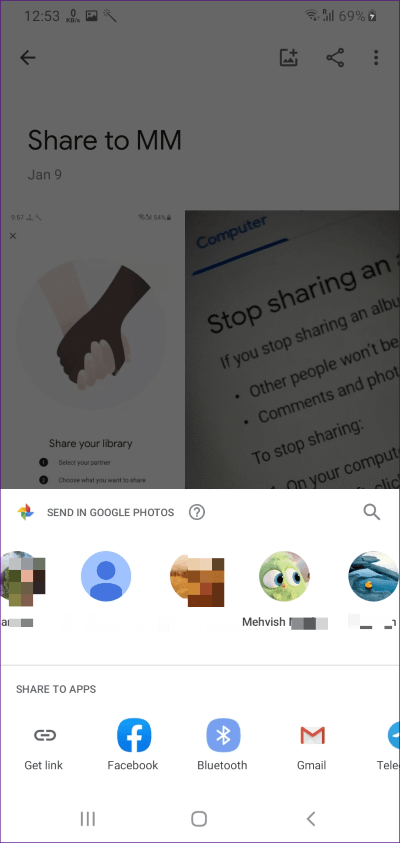
الخطوة 6: ستتلقى إشعارًا حول الألبوم الذي تتم مشاركته على حسابك الثاني. افتح صور Google باستخدام الحساب الثاني وانتقل إلى علامة التبويب “مشاركة” في الأسفل. اضغط على الألبوم.
الخطوة 7: حدد الصور التي تريد ترحيلها إلى الحساب الحالي. ثم ، اضغط على أيقونة إضافة إلى المكتبة في الأعلى.
من خلال القيام بذلك ، ستكون جميع الصور المحددة متاحة على صور Google الخاصة بك. أي أن هذه الصور سيكون لها نسختها المستقلة على حساب صور Google الثاني. إذا قمت بحذف الصور من الحساب الأول أو توقفت عن مشاركة الألبوم ، فستظل الصور في الحساب الثاني.
الخطوة 8: انتظر نقل جميع الصور. بمجرد حدوث ذلك ، يمكنك إيقاف مشاركة الألبوم من الحساب الأول. لذلك ، افتح الألبوم الموجود أسفل علامة التبويب مشاركة في الحساب الأول.
اضغط على أيقونة ثلاثية النقاط في الأعلى وانتقل إلى الخيارات.
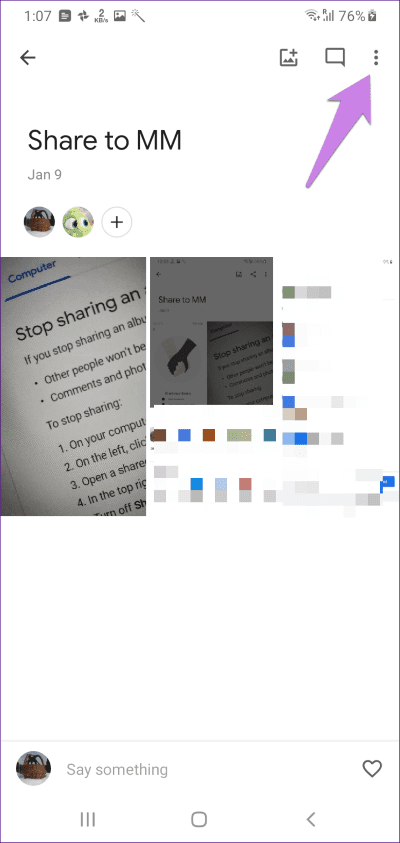
قم بإيقاف تشغيل التبديل لـ مشاركة .
كيفية نقل صور GOOGLE بين حسابين على الويب
يمكنك استخدام نفس الطريقتين المذكورتين أعلاه لنقل الصور بين الحسابات على الويب. الفرق الوحيد هو أنك ستجد الإعدادات والقائمة على الجانب الأيسر من إصدار الويب من صور Google.
نقل مباشرة
إذا كان لديك العديد من الصور في أول حساب في صور Google ، فستحتاج إلى التحلي بالصبر لترحيلها بنجاح. عندما تقوم بتغيير الأجهزة فقط ، يمكنك نقل الصور مباشرة من iPhone إلى صور Google. يمكنك حتى نقل الصور من صور Google إلى iCloud.